Excel数据快速录入的几种方法
来源:网络收集 点击: 时间:2024-06-061. 使用自动填充柄
自动填充柄是Excel的传统的快捷数据录入工具。
自动填充柄位于活动单元格右下角,鼠标选中自动填充柄后,按住鼠标左键拖动鼠标,完成其他数据的自动快速录入。
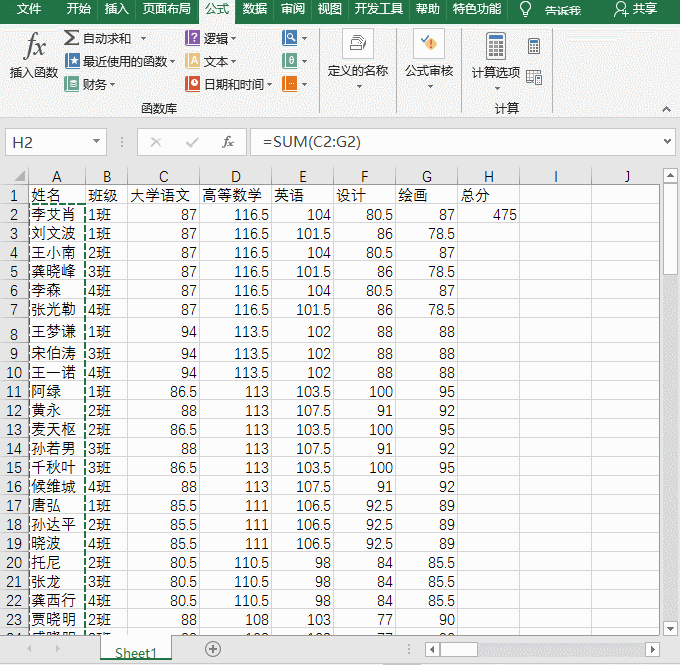 2/7
2/7在数据比较多的情况下,拖动鼠标不方便,可以直接双击自动填充柄完成自动快速填充。
 3/7
3/72. 使用快捷键CTRL+E、ALT+=
Excel提供了快捷键进行数据的快速录入。
(1) ALT+=组合键
ALT+=,用于完成区域内多组数据自动求和填充。
先选中需要填充求和结果的单元格区域,然后按下ALT+=组合键,完成自动求和填充。
 4/7
4/7(2) CTRL+E组合键
CTRL+E组合键也是一组快速完成数据填充的快捷键。
它的作用是根据左侧的数据规律,快速完成填充。
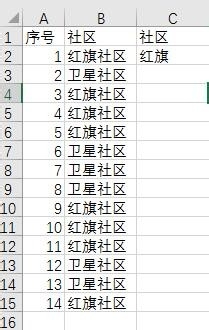 5/7
5/7比如以上案例中,如果想根据B列中内容提取出社区的前两个字符,我们使用CTRL+E快捷键。
先在第一个单元格输入左侧内容的前两个字符,敲击回车后,按下CTRL+E键,完成其他内容的快速填充。
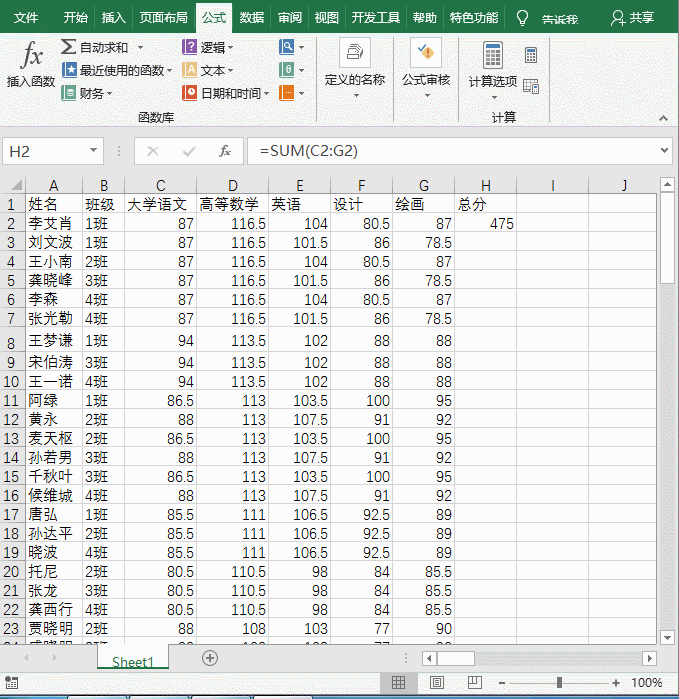 6/7
6/73.使用定位法快捷填充
要把相同内容快速填充不连续的单元格中,可以使用定位法完成。
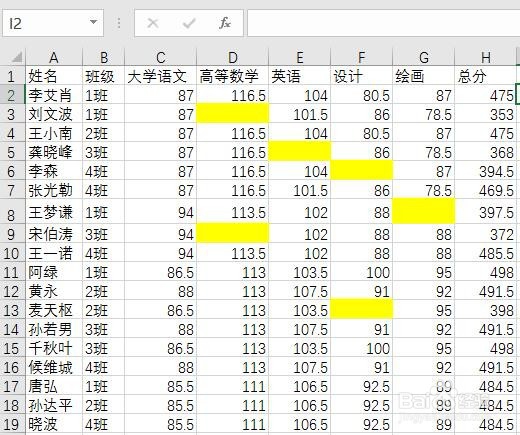 7/7
7/7上述案例中,有一些学生成绩是空白状态,我们统一填充上“缺考”两个字,作为标记。
按下CTRL+G组合键,打开“定位”窗口,点击“定位条件”,打开“定位条件”窗口,选中“空值”。点击“确定”后退出“定位条件”窗口。
所有缺考单元格都被选中。
在编辑栏输入“缺考”两个字,然后按下CTRL+回车键。完成填充。
 注意事项
注意事项本文是小编日常工作的经验总结,如果帮到了您,请为我投票。谢谢。
EXCEL数据快速填充数据填充快捷键自动填充柄使用版权声明:
1、本文系转载,版权归原作者所有,旨在传递信息,不代表看本站的观点和立场。
2、本站仅提供信息发布平台,不承担相关法律责任。
3、若侵犯您的版权或隐私,请联系本站管理员删除。
4、文章链接:http://www.1haoku.cn/art_883560.html
 订阅
订阅